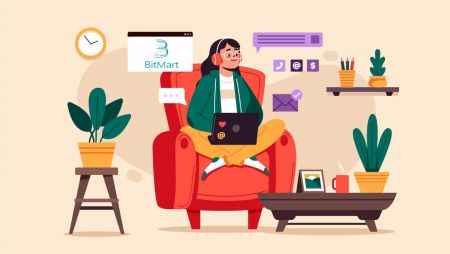Cách đăng ký và giao dịch tiền điện tử trong BitMart
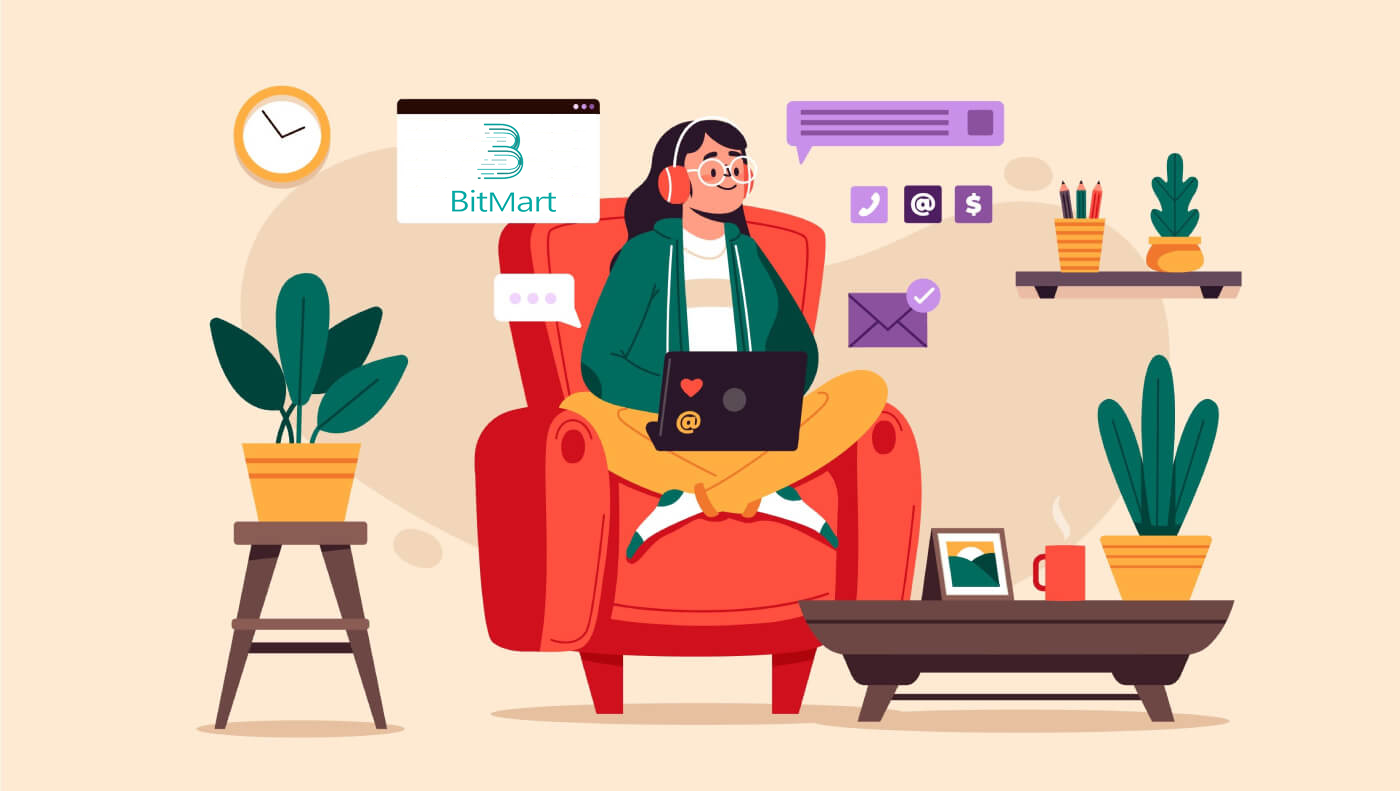
- Ngôn ngữ
-
English
-
العربيّة
-
简体中文
-
हिन्दी
-
Indonesia
-
Melayu
-
فارسی
-
اردو
-
বাংলা
-
ไทย
-
Русский
-
한국어
-
日本語
-
Español
-
Português
-
Italiano
-
Français
-
Deutsch
-
Türkçe
-
Nederlands
-
Norsk bokmål
-
Svenska
-
Tamil
-
Polski
-
Filipino
-
Română
-
Slovenčina
-
Zulu
-
Slovenščina
-
latviešu valoda
-
Čeština
-
Kinyarwanda
-
Українська
-
Български
-
Dansk
-
Kiswahili
Cách đăng ký tài khoản trong BitMart
Cách đăng ký tài khoản BitMart [PC]
Đăng ký với Địa chỉ Email
Bước 1: Truy cập https://www.bitmart.com và nhấp vào [ Bắt đầu]
.png)
Bước 2: bạn có thể đăng ký qua Email hoặc Điện thoại di động . Ở đây chúng tôi lấy đăng ký qua Email làm ví dụ. Nhấp vào [ Email]
.png)
Bước 3: Nhập [ địa chỉ Email của bạn] và đặt [ mật khẩu đăng nhập]
.png)
Bước 4: Nếu bạn được người khác mời thì bấm vào [ Thêm mã mời] và nhập [mã giới thiệu của bạn] . Nếu không, chỉ cần bỏ qua phần này.
.png)
.png)
Bước 5: Kiểm tra [ Thỏa thuận người dùng và Chính sách riêng tư]
.png)
Bước 6: Bấm vào [ Đăng ký] . Sau đó, bạn sẽ thấy trang Xác minh Email.
.png)
Bước 7: Kiểm tra [ email đã đăng ký của bạn ] và nhập [ Mã xác minh email ] gồm sáu chữ số và nhấp vào [ Gửi ]
.png)
Xin chúc mừng, bạn đã sẵn sàng! Bây giờ bạn có thể truy cập BitMart và bắt đầu giao dịch tiền điện tử yêu thích của mình!
 Để đảm bảo an toàn hơn cho tài khoản và tài sản của bạn, chúng tôi yêu cầu người dùng của mình hoàn tất xác thực hai yếu tố càng sớm càng tốt.
Để đảm bảo an toàn hơn cho tài khoản và tài sản của bạn, chúng tôi yêu cầu người dùng của mình hoàn tất xác thực hai yếu tố càng sớm càng tốt.
Đăng ký với số điện thoại
Bước 1: Truy cập https://www.bitmart.com và nhấp vào [ Bắt đầu]

Bước 2: bạn có thể đăng ký qua Email hoặc Điện thoại . Ở đây chúng tôi lấy đăng ký bằng Điện thoại làm ví dụ. Nhấp vào [ Điện thoại ]

Bước 3: Nhập [mã quốc gia của bạn] , [Số điện thoại của bạn] và đặt [mật khẩu đăng nhập]

Bước 4: Nếu bạn được người khác mời, hãy nhấp vào [ Thêm mã mời] và nhập [mã giới thiệu của bạn] . Nếu không, chỉ cần bỏ qua phần này.

.png)
Bước 5: Kiểm tra [ Thỏa thuận người dùng và Chính sách riêng tư]
.png)
Bước 6: Nhấp vào [ Đăng ký] . Sau đó, bạn sẽ thấy trang Xác minh điện thoại.

Bước 7: Kiểm tra điện thoại của bạn và nhập sáu chữ số [ Mã xác minh điện thoại ] và nhấp vào [ Gửi ]

Xin chúc mừng, bạn đã hoàn tất! Bây giờ bạn có thể truy cập BitMart và bắt đầu giao dịch tiền điện tử yêu thích của mình!
 Để đảm bảo an toàn hơn cho tài khoản và tài sản của bạn, chúng tôi yêu cầu người dùng của mình hoàn tất xác thực hai yếu tố càng sớm càng tốt.
Để đảm bảo an toàn hơn cho tài khoản và tài sản của bạn, chúng tôi yêu cầu người dùng của mình hoàn tất xác thực hai yếu tố càng sớm càng tốt.
Cách đăng ký tài khoản BitMart [Di động]
Đăng ký qua ứng dụng BitMart
Bước 1: Mở Ứng dụng BitMart [ Ứng dụng BitMart IOS ] hoặc [ Ứng dụng BitMart Android ] bạn đã tải xuống, nhấp vào [ biểu tượng phía trên bên trái] .

Bước 2 : Bấm vào [ Đăng nhập]

Bước 3 : Nhấp vào [ Đăng ký]

Bước 4 : Bạn có thể đăng ký qua Email hoặc Di động . Ở đây chúng tôi lấy đăng ký qua Email làm ví dụ. Nhấp vào [ Email] .

Bước 5: Nhập [địa chỉ Email của bạn] và đặt [ mật khẩu đăng nhập] .

Bước 6: Nếu bạn được người khác mời thì bấm [ Thêm mã mời] và nhập [mã giới thiệu của bạn] . Nếu không, chỉ cần bỏ qua phần này.

Bước 7: Kiểm tra [ Thỏa thuận người dùng và Chính sách riêng tư]

Bước 8: Nhấp vào [ Đăng ký] . Sau đó, bạn sẽ thấy trang Xác minh Email .

Bước 9: Kiểm tra email đã đăng ký , nhập 6 chữ số [ Email Verification code ] và nhấn [ Submit]
Xin chúc mừng, bạn đã sẵn sàng! Bây giờ bạn có thể truy cập BitMart và bắt đầu giao dịch tiền điện tử yêu thích của mình!
Để bảo mật tốt hơn các giao dịch của bạn tại BitMart, chúng tôi yêu cầu người dùng của mình hoàn thành xác thực hai yếu tố một lần.
Đăng ký qua Mobile Web (H5)
Bước 1: Mở bitmart.com trên điện thoại, bấm vào [ Bắt đầu ]

Bước 2 : bạn có thể đăng ký bằng Email hoặc Điện thoại di động . Ở đây chúng tôi lấy đăng ký qua Email làm ví dụ. Nhấp vào [ Email] .

Bước 3 : Nhập [ địa chỉ Email của bạn] và đặt [ mật khẩu đăng nhập] .

Bước 4: Nếu bạn được người khác mời thì bấm vào [ Thêm mã mời] và nhập [mã giới thiệu của bạn] . Nếu không, chỉ cần bỏ qua phần này.


Bước 5: Kiểm tra [ Thỏa thuận người dùng và Chính sách riêng tư] .

Bước 6: Bấm vào [ Đăng ký] . Sau đó, bạn sẽ thấy trang Xác minh Email.

Bước 7: Kiểm tra email đã đăng ký , nhập mã [ Email Verification code ] gồm 6 chữ số , và nhấn [ Submit]
.jpg)
Xin chúc mừng, bạn đã sẵn sàng! Bây giờ bạn có thể truy cập BitMart và bắt đầu giao dịch tiền điện tử yêu thích của mình!
Để bảo mật tốt hơn các giao dịch của bạn tại BitMart, chúng tôi yêu cầu người dùng của mình hoàn thành xác thực hai yếu tố một lần.
Tải xuống ứng dụng BitMart
Tải xuống ứng dụng BitMart cho iOS
1. Đăng nhập bằng ID Apple của bạn, mở App Store, Chọn biểu tượng tìm kiếm ở góc dưới cùng bên phải; hoặc Nhấp vào liên kết này sau đó mở nó trên điện thoại của bạn: https://www.bitmart.com/mobile/download/inner

2. Nhập [ BitMart] vào thanh tìm kiếm và nhấn [tìm kiếm] .
.jpg)
3. Nhấn [GET] để tải xuống.

4. Sau khi cài đặt, hãy quay lại trang chủ và mở Ứng dụng Bitmart của bạn để bắt đầu .
Tải xuống ứng dụng BitMart cho Android
1. Mở Cửa hàng Play, nhập [BitMart] vào thanh tìm kiếm và nhấn [tìm kiếm] ; Hoặc Nhấp vào liên kết này sau đó mở trên điện thoại của bạn: https://www.bitmart.com/mobile/download/inner

2. Nhấp vào [Cài đặt] để tải xuống;

3. Quay lại màn hình chính và mở Ứng dụng Bitmart của bạn để bắt đầu .
Câu hỏi thường gặp (FAQ) về Đăng ký
Hủy liên kết hoặc Đặt lại Google 2FA của tôi
Nếu bạn vô tình mất quyền truy cập vào email, điện thoại hoặc Google Authenticator của mình, vui lòng làm theo hướng dẫn bên dưới để đặt lại Google 2FA của bạn.
Bạn cần gửi một vé hỗ trợ để hủy liên kết hoặc đặt lại Google 2FA của mình. Để bắt đầu, hãy đảm bảo bạn mang theo các tài liệu và thông tin sau:
1. Số điện thoại hoặc địa chỉ email bạn sử dụng để đăng ký trên BitMart.
2. Hình ảnh mặt trước và mặt sau của CMND. (Hình ảnh và số ID phải rõ ràng.)
3. Ảnh chụp mặt trước Chứng minh thư của bạn và ghi chú nêu rõ yêu cầu hỗ trợ của bạn. (Không chấp nhận chụp ảnh tự sướng. Ảnh, số ID và ghi chú phải rõ ràng.)
- Ngày và giải thích về yêu cầu của bạn PHẢI được đưa vào ghi chú, vui lòng xem ví dụ bên dưới:
- 20190601 (yyyy/mm/dd), yêu cầu hủy liên kết Google 2FA trong tài khoản BitMart của tôi
4. Thông tin về tên mã thông báo có nhiều tài sản nhất trong tài khoản BitMart của bạn HOẶC mọi hồ sơ gửi và rút tiền. Bạn PHẢI cung cấp ít nhất một thông tin. Chúng tôi thực sự khuyên bạn nên cung cấp càng nhiều thông tin càng tốt để chúng tôi có thể xử lý yêu cầu của bạn nhanh hơn.
5. Số điện thoại hoặc địa chỉ email hợp lệ để bộ phận hỗ trợ khách hàng của chúng tôi có thể liên hệ với bạn nếu cần.
Gửi tất cả tài liệu và thông tin của bạn qua Trung tâm hỗ trợ: https://support.bmx.fund/hc/en-us/requests/new
Xin lưu ý:
Nếu bạn chưa hoàn thành Xác thực danh tính (KYC) cho tài khoản BitMart của mình và bạn có tổng số dư lớn hơn 0,1 BTC, thì bạn PHẢI cung cấp thông tin được đề cập trong #3 ở trên. Nếu bạn không cung cấp bất kỳ thông tin bắt buộc nào, chúng tôi sẽ từ chối yêu cầu hủy liên kết hoặc đặt lại Google 2FA của bạn.
Tải xuống ứng dụng Google Authenticator
Android
Để sử dụng Google Authenticator trên thiết bị Android của bạn, thiết bị đó phải chạy phiên bản Android 2.1 trở lên.
- Trên điện thoại hoặc máy tính bảng Android của bạn, hãy truy cập Google Play .
- Tìm kiếm Google Authenticator .
- Tải xuống và cài đặt ứng dụng.
iPhone iPad
Để sử dụng Google Authenticator trên iPhone, iPod Touch hoặc iPad, bạn phải có hệ điều hành mới nhất cho thiết bị của mình. Ngoài ra, để thiết lập ứng dụng trên iPhone của bạn bằng mã QR, bạn phải có kiểu máy 3G trở lên.
- Trên iPhone hoặc iPad của bạn, hãy truy cập App Store.
- Tìm kiếm Google Authenticator .
- Tải xuống và cài đặt ứng dụng.
Thiết lập ứng dụng Google Authenticator
Android
- Trên điện thoại hoặc máy tính bảng Android của bạn, hãy mở ứng dụng Google Authenticator.
- Nếu đây là lần đầu tiên bạn sử dụng Authenticator, hãy nhấn Bắt đầu . Để thêm tài khoản mới, ở dưới cùng bên phải, hãy chọn Thêm .
-
Để liên kết thiết bị di động với tài khoản của bạn:
- Sử dụng mã QR : Chọn Quét mã vạch . Nếu ứng dụng Authenticator không thể định vị ứng dụng quét mã vạch trên thiết bị di động của bạn, thì bạn có thể được nhắc tải xuống và cài đặt một ứng dụng. Nếu bạn muốn cài đặt ứng dụng máy quét mã vạch để có thể hoàn tất quy trình thiết lập, hãy chọn Cài đặt , sau đó thực hiện quy trình cài đặt. Sau khi ứng dụng được cài đặt, hãy mở lại Google Authenticator, sau đó hướng máy ảnh của bạn vào mã QR trên màn hình máy tính của bạn.
- Sử dụng khóa bí mật : Chọn Nhập khóa được cung cấp , sau đó nhập địa chỉ email của Tài khoản BitMart của bạn vào hộp "Nhập tên tài khoản". Tiếp theo, nhập mã khóa bí mật trên màn hình máy tính của bạn dưới phần Nhập mã . Đảm bảo rằng bạn đã chọn làm khóa Dựa trên thời gian , sau đó chọn Thêm .
- Để kiểm tra xem ứng dụng có đang hoạt động hay không, hãy nhập mã xác minh trên thiết bị di động của bạn vào hộp trên máy tính bên dưới Nhập mã , sau đó nhấp vào Xác minh.
- Nếu mã của bạn là chính xác, bạn sẽ thấy một thông báo xác nhận. Nhấn Done để tiếp tục quá trình thiết lập. Nếu mã của bạn không chính xác, hãy thử tạo mã xác minh mới trên thiết bị di động, sau đó nhập mã đó vào máy tính của bạn. Nếu bạn vẫn gặp sự cố, bạn có thể muốn xác minh rằng thời gian trên thiết bị của mình là chính xác hoặc đọc về các vấn đề phổ biến .
iPhone iPad
- Trên iPhone hoặc iPad của bạn, hãy mở ứng dụng Google Authenticator.
- Nếu đây là lần đầu tiên bạn sử dụng Authenticator, hãy nhấn vào Bắt đầu thiết lập . Để thêm tài khoản mới, ở dưới cùng bên phải, hãy nhấn vào Thêm .
-
Để liên kết thiết bị di động với tài khoản của bạn:
- Sử dụng Mã vạch : Nhấn vào "Quét mã vạch" rồi hướng máy ảnh của bạn vào mã QR trên màn hình máy tính của bạn.
- Sử dụng Nhập thủ công : Nhấn vào "Nhập thủ công" và nhập địa chỉ email của Tài khoản BitMart của bạn. Sau đó, nhập khóa bí mật trên màn hình máy tính của bạn vào ô bên dưới "Chìa khóa". Tiếp theo, bật Dựa trên thời gian và nhấn Xong.
- Nếu mã của bạn là chính xác, bạn sẽ thấy một thông báo xác nhận. Nhấn Xong để xác nhận. Nếu mã của bạn không chính xác, hãy thử tạo mã xác minh mới trên thiết bị di động, sau đó nhập mã đó vào máy tính của bạn. Nếu bạn vẫn gặp sự cố, bạn có thể muốn xác minh rằng thời gian trên thiết bị của mình là chính xác hoặc đọc về các vấn đề phổ biến .
Cách giao dịch tiền điện tử trong BitMart
Cách giao dịch tiền điện tử trong BitMart [PC]
1. Truy cập BitMart.com , sau đó Đăng nhập vào Tài khoản BitMart của bạn. Nếu bạn chưa có tài khoản BitMart, hãy đăng ký tại đây

2. Chuyển đến trang chính của BitMart . Nhấp vào [Điểm]

3. Chọn [Chuẩn]

4. Nhập mã thông báo bạn cần vào thanh tìm kiếm, sau đó nhấp vào Tìm kiếm và chọn cặp giao dịch bạn muốn.

Lấy BTC/USDT làm ví dụ:

5. Có hai cách để chọn một cặp giao dịch:
Tùy chọn 1 : Lệnh thị trường
- Giá: lệnh sẽ được giao dịch nhanh chóng với giá thị trường hiện tại
- Nhập số tiền
- Sau đó chọn [Mua] hoặc [Bán]
.png)
.png)
Lưu ý:
Lệnh thị trường không yêu cầu nhà giao dịch tự đặt giá đặt lệnh. Thay vào đó, lệnh sẽ được giao dịch nhanh chóng với giá thị trường hiện tại. Sau khi lệnh thị trường được gửi, giá thực hiện của lệnh không thể được đảm bảo mặc dù việc thực hiện lệnh có thể được đảm bảo. Giá thực hiện của lệnh sẽ dao động dưới ảnh hưởng của tình hình thị trường hiện tại. Bạn cần chú ý đến danh sách lệnh khi chọn lệnh thị trường, nếu không lệnh thị trường có vị thế lớn sẽ dẫn đến “đóng lệnh”. Nhà giao dịch chỉ cần điền “số lượng vị thế” khi gửi lệnh thị trường.
Tùy chọn 2: Lệnh giới hạn
- Nhập Giá bạn muốn mua hoặc bán mã thông báo đó
- Nhập Số lượng mã thông báo bạn muốn mua hoặc bán
- Sau đó chọn [Mua] hoặc [Bán]
.png)

Lưu ý:
Lệnh giới hạn yêu cầu nhà giao dịch tự đặt giá đặt lệnh. Khi giá thị trường bằng với giá đặt lệnh, lệnh sẽ được thực hiện; khi giá thị trường cách xa giá đặt lệnh, lệnh sẽ không được thực hiện. Bằng cách gửi lệnh giới hạn, nhà giao dịch có thể kiểm soát chi phí mở vị thế bằng cách kiểm soát giá giao dịch của vị thế. Lệnh giới hạn sau khi được gửi sẽ hiển thị trong danh sách “lệnh hiện tại” để chờ giao dịch. Chỉ khi bất kỳ lệnh thị trường nào đáp ứng giá đặt lệnh xuất hiện thì lệnh giới hạn mới được giao dịch. Bạn có thể “hủy lệnh” bất cứ lúc nào trong danh sách “lệnh hiện tại” trước khi lệnh giới hạn không được giao dịch. Nhà giao dịch cần điền “giá đặt lệnh” và “số lượng vị thế” khi gửi lệnh giới hạn.
7. Bạn có thể xem lại đơn đặt hàng của mình tại [Lịch sử đặt hàng] . Nếu bạn muốn hủy đơn hàng:
- Nhấp vào [Hủy bỏ]
- Nhấp vào [Có]

Cách giao dịch tiền điện tử trong BitMart [APP]
1. Mở Ứng dụng BitMart trên điện thoại của bạn, sau đó Đăng nhập vào Tài khoản BitMart của bạn.


2. Nhấp vào [Thị trường]
.jpg)
3. Nhấp vào [Spot], sau đó nhấp vào biểu tượng ở góc trên bên phải.
.jpg)
4. Nhập mã thông báo bạn cần vào thanh tìm kiếm, sau đó nhấp vào Tìm kiếm và chọn cặp giao dịch bạn muốn.
.jpg)
5. Mua mã thông báo:
- Nhấp vào [Mua]:
.jpg)
Có hai cách để chọn một cặp giao dịch:
- Nhấp vào thứ tự thả xuống, chọn [ M arker Order]

-
Bạn sẽ thấy "Lệnh thị trường":
- Giá: lệnh sẽ được giao dịch nhanh chóng với giá thị trường hiện tại
- Nhập Số lượng tiền điện tử bạn muốn mua
- Sau đó chọn [Mua]

Lưu ý:
Lệnh thị trường không yêu cầu nhà giao dịch tự đặt giá đặt lệnh. Thay vào đó, lệnh sẽ được giao dịch nhanh chóng với giá thị trường hiện tại. Sau khi lệnh thị trường được gửi, giá thực hiện của lệnh không thể được đảm bảo mặc dù việc thực hiện lệnh có thể được đảm bảo. Giá thực hiện của lệnh sẽ dao động dưới ảnh hưởng của tình hình thị trường hiện tại. Bạn cần chú ý đến danh sách lệnh khi chọn lệnh thị trường, nếu không lệnh thị trường có vị thế lớn sẽ dẫn đến “đóng lệnh”. Nhà giao dịch chỉ cần điền “số lượng vị thế” khi gửi lệnh thị trường.
- Nhấp vào đơn đặt hàng thả xuống, chọn [Lệnh giới hạn]

-
Bạn sẽ thấy "Lệnh giới hạn":
- Nhập Giá bạn muốn mua mã thông báo
- Nhập số lượng token muốn mua
- Sau đó chọn [Mua]

Lưu ý:
Lệnh giới hạn yêu cầu nhà giao dịch tự đặt giá đặt lệnh. Khi giá thị trường bằng với giá đặt lệnh, lệnh sẽ được thực hiện; khi giá thị trường cách xa giá đặt lệnh, lệnh sẽ không được thực hiện. Bằng cách gửi lệnh giới hạn, nhà giao dịch có thể kiểm soát chi phí mở vị thế bằng cách kiểm soát giá giao dịch của vị thế. Lệnh giới hạn sau khi được gửi sẽ hiển thị trong danh sách “lệnh hiện tại” để chờ giao dịch. Chỉ khi bất kỳ lệnh thị trường nào đáp ứng giá đặt lệnh xuất hiện thì lệnh giới hạn mới được giao dịch. Bạn có thể “hủy lệnh” bất cứ lúc nào trong danh sách “lệnh hiện tại” trước khi lệnh giới hạn không được giao dịch. Nhà giao dịch cần điền “giá đặt lệnh” và “số lượng vị thế” khi gửi lệnh giới hạn.
6. Bán mã thông báo:
- Nhấp vào [Bán]:

Có hai cách để chọn một cặp giao dịch:
- Nhấp vào thứ tự thả xuống, chọn [ M arker Order]

-
Bạn sẽ thấy "Lệnh thị trường":
- Giá: lệnh sẽ được giao dịch nhanh chóng với giá thị trường hiện tại
- Nhập Số lượng tiền điện tử bạn muốn bán
- Sau đó chọn [Bán]

Lưu ý:
Lệnh thị trường không yêu cầu nhà giao dịch tự đặt giá đặt lệnh. Thay vào đó, lệnh sẽ được giao dịch nhanh chóng với giá thị trường hiện tại. Sau khi lệnh thị trường được gửi, giá thực hiện của lệnh không thể được đảm bảo mặc dù việc thực hiện lệnh có thể được đảm bảo. Giá thực hiện của lệnh sẽ dao động dưới ảnh hưởng của tình hình thị trường hiện tại. Bạn cần chú ý đến danh sách lệnh khi chọn lệnh thị trường, nếu không lệnh thị trường có vị thế lớn sẽ dẫn đến “đóng lệnh”. Nhà giao dịch chỉ cần điền “số lượng vị thế” khi gửi lệnh thị trường.
- Nhấp vào đơn đặt hàng thả xuống, chọn [Lệnh giới hạn]

-
Bạn sẽ thấy "Lệnh giới hạn":
- Nhập Giá bạn muốn bán mã thông báo
- Nhập Số lượng token bạn muốn bán
- Sau đó chọn [Bán]

Lưu ý:
Lệnh giới hạn yêu cầu nhà giao dịch tự đặt giá đặt lệnh. Khi giá thị trường bằng với giá đặt lệnh, lệnh sẽ được thực hiện; khi giá thị trường cách xa giá đặt lệnh, lệnh sẽ không được thực hiện. Bằng cách gửi lệnh giới hạn, nhà giao dịch có thể kiểm soát chi phí mở vị thế bằng cách kiểm soát giá giao dịch của vị thế. Lệnh giới hạn sau khi được gửi sẽ hiển thị trong danh sách “lệnh hiện tại” để chờ giao dịch. Chỉ khi bất kỳ lệnh thị trường nào đáp ứng giá đặt lệnh xuất hiện thì lệnh giới hạn mới được giao dịch. Bạn có thể “hủy lệnh” bất cứ lúc nào trong danh sách “lệnh hiện tại” trước khi lệnh giới hạn không được giao dịch. Nhà giao dịch cần điền “giá đặt lệnh” và “số lượng vị thế” khi gửi lệnh giới hạn.
7. Bạn có thể xem lại đơn đặt hàng của mình tại [Lịch sử đặt hàng] . Nếu bạn muốn hủy đơn hàng:
- Nhấp vào [Hủy bỏ]

- Ngôn ngữ
-
ქართული
-
Қазақша
-
Suomen kieli
-
עברית
-
Afrikaans
-
Հայերեն
-
آذربايجان
-
Lëtzebuergesch
-
Gaeilge
-
Maori
-
Беларуская
-
አማርኛ
-
Туркмен
-
Ўзбек
-
Soomaaliga
-
Malagasy
-
Монгол
-
Кыргызча
-
ភាសាខ្មែរ
-
ລາວ
-
Hrvatski
-
Lietuvių
-
සිංහල
-
Српски
-
Cebuano
-
Shqip
-
中文(台灣)
-
Magyar
-
Sesotho
-
eesti keel
-
Malti
-
Македонски
-
Català
-
забо́ни тоҷикӣ́
-
नेपाली
-
ဗမာစကာ
-
Shona
-
Nyanja (Chichewa)
-
Samoan
-
Íslenska
-
Bosanski
-
Kreyòl